ورد یک ویرایشگر قوی متن می باشد که امکانات بسیاری برای کاربر به ارمغان آورده است و دست او را برای ویرایش بهترین اسناد باز گذاشته است. یکی از مهمترین امکانات ورد خط کش آن می باشد که می توانید توسط آن حاشیه های متن خود را تنظیم نمایید.
در حالت پیش فرض ممکن است خط کش های عمودی و افقی ورد شما نمایان نباشند. در این آموزش روش نمایش و همچنین تنظیم واحدهای اندازه گیری آن بیان می شود.
روش نمایش خط کش ها در ورد:
برای این کار کافیست وارد نرم افزار ورد شوید. سپس از تب view گزینه ی ruler را در قسمت show تیک دار کنید تا خط کش های عمودی و افقی کنار صفحه ی داخل نرم افزار ورد نمایان شوند.
view>>ruler
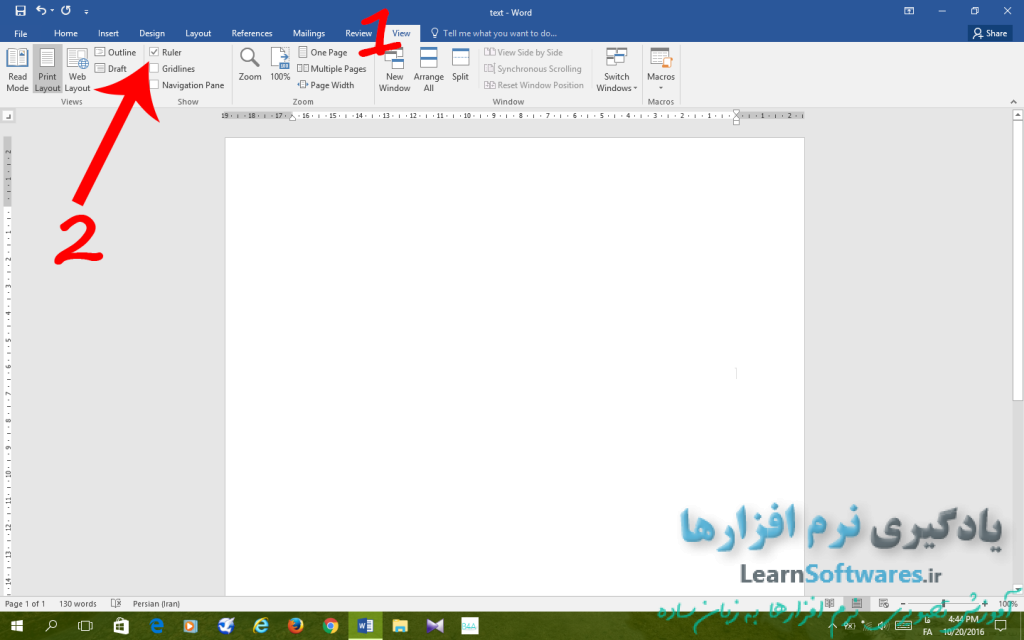
تغییر حاشیه های متن:
برای تغییر حاشیه های متن می توانید موس خود را به مرز بین قسمت های تیره رنگ خط کش و سفید رنگ آن در سمت راست یا چپ خط کش افقی در بالا و بالا یا پایین خط کش عمودی در سمت چپ ببرید تا تبدیل به یک فلش دو طرفه (![]() ) شود و آن گاه آن را به مقدار دلخواه خود تغییر دهید.
) شود و آن گاه آن را به مقدار دلخواه خود تغییر دهید.
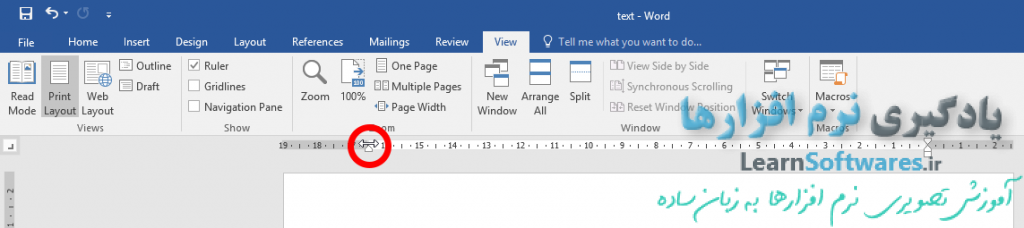
تنظیم واحد اندازه گیری خط کش ها:
احتمالا واحد اندازه گیری های پیش فرض ورد اینچ خواهد بود. شما می توانید این واحد را به میلی متر، سانتی متر و یا واحدهای دیگر تغییر دهید.
برای این کار از تب file بر روی گزینه options کلیک کنید تا تنظیمات ورد برای شما باز شود.
مسیر طی شده: file>>options>>Advanced>>display>>show measurements in units of>>your unit>>ok
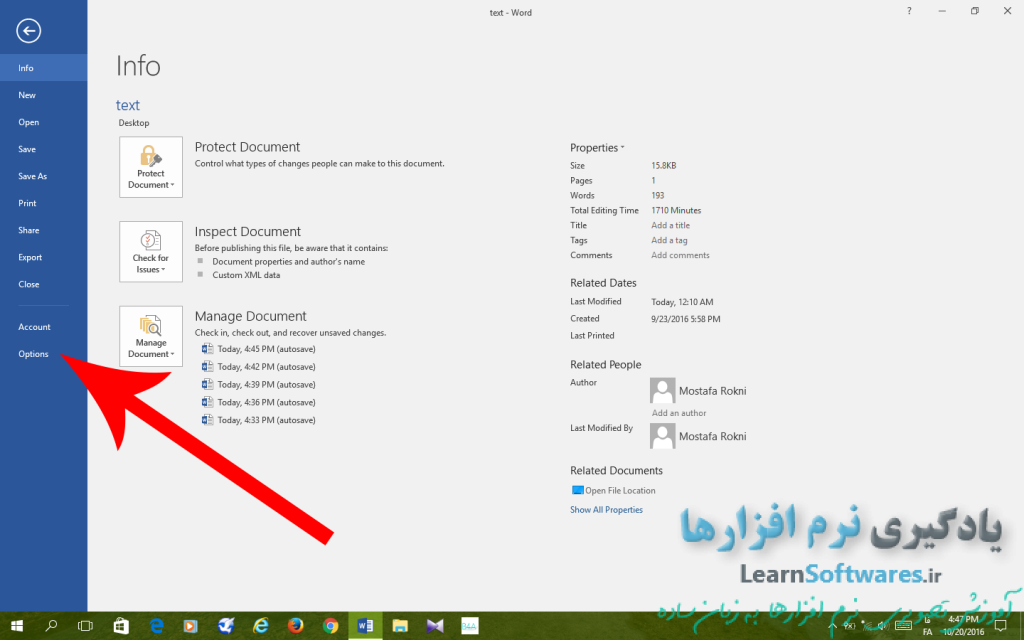
حال از نوار سمت چپ گزینه Advanced را انتخاب کنید و در سمت راست به قسمت display بروید. حال کشویی روبه روی عبارت show measurements in units of را باز کنید و واحد اندازه گیری دلخواه خود را انتخاب کنید.
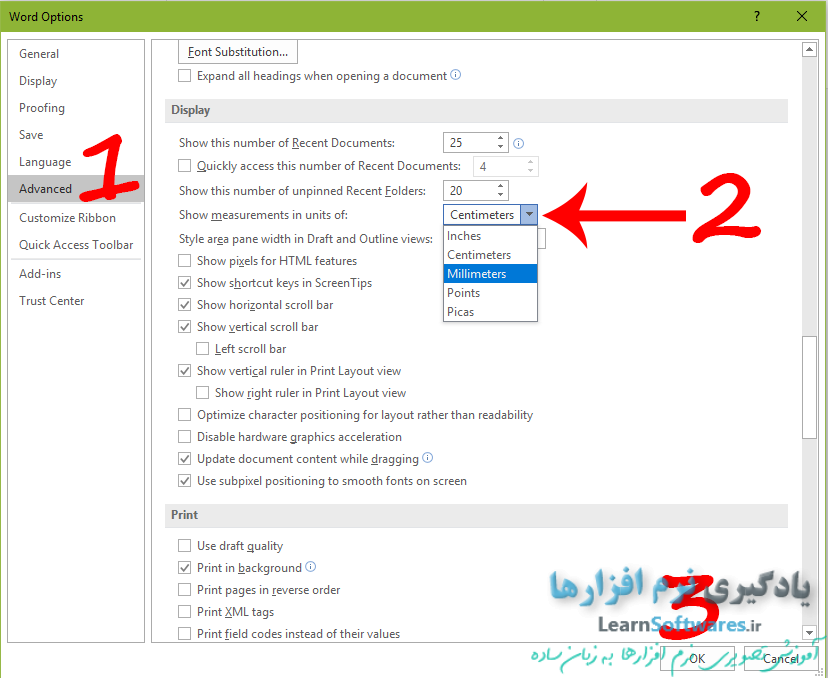
سپس بر روی گزینه ok کلیک کنید تا تنظیمات شما ذخیره شوند.
برای یادگیری چگونگی تنظیم دائمی نوشتن متن فارسی از راست به چپ در ورد اینجا کلیک کنید…










































